「Insta360 GO 3S」をレビューします。
「親指サイズ」を謳う、超小型のアクションカメラです。
さまざまな方法で身につけて撮影ができます。
Appleの「探す」ネットワークに対応しています。
レビューにはメーカー提供の評価用サンプルを使用しています。
Insta360 GO 3Sの概要
Insta360 GO 3Sはこんなカメラです。


- 強力な手ブレ補正機能を備えた小型・軽量アクションカメラ
- 64GBと128GBの、2種類の容量。ブラックとホワイトの2色のカラーバリエーション
- さまざまなマウント方法で、ハンズフリーでの撮影が可能。スポーツ時や乗り物での撮影にも最適
- 動画、写真、タイムラプス、タイムシフト、スローモーションなど、多彩な撮影モードを搭載
- アクションポッドでプレビューを見ながらの撮影や、リモート制御、充電が可能
- カメラ単体で10m防水に対応
- Appleの「探す」ネットワークに対応
- iPhone/Macでの編集や、Apple Watchからの運動データの取得など、Apple製品との親和性が高い
- ベストショットを自動で選ぶAI編集機能
Insta360 GOシリーズの歴史


▲ 初代モデルは「Insta360 GO」は2019年に発売されました。
親指サイズで、さまざまな方法で身につけられるのは、初代モデルから変わっていません。


▲ 第2世代となる「GO 2」は2021年に登場します。
充電ケースが進化し、収納して充電しながら撮影できるようになっています。
ケースを三脚やハンドグリップとしても使用したり、三脚を取り付けられるようにもなりました。


▲ 第3世代「GO 3」は2023年発売です。
充電ケースがさらに進化して、スクリーン付きの「アクションポッド」になりました。


▲ ここまで2年ごとにメジャーアップデートされてきましたが、「GO3」から1年で登場したのが、マイナーチェンジ版の「GO 3S」です。
外観はそのままに、4Kに対応するなど撮影機能が大幅に向上しています。
「GO 3」のアクションポッドをそのまま使えるため、前モデルのユーザー向けに、カメラ本体のみでも販売されています。
Insta360 GO 3Sのセット内容
Insta360 GO 3Sの「通常版」は、以下のパッケージ内容です。


- GO 3S 本体
- レンズガード(装着済み)
- アクションポッド
- 磁気ペンダント
- ピボットスタンド
- 簡易クリップ
- 充電ケーブル
3種類のホルダーが付属し、基本セットだけで様々な撮影を楽しめるようになっています。
本体とアクションポッドの構成


▲ Insta360 GO 3Sの本体と、アクションポッドについて解説します。
「親指サイズ」がポイントのカメラですが、アクションポッドに入れても、手のひらにおさまる小ささです。
AirPods Proの充電ケースと遜色ないコンパクトサイズです。


▲ アクションポッドの中に強力なマグネットで引き寄せられて、カメラ本体がカチッと収まります。
外すときは、側面のボタンを押しながら引き出します。


▲ USB経由で充電します。
付属の充電ケーブルは、USB-C to USB-Aタイプです。
電源アダプタは付属していません。
バッテリー持続時間は、本体だけなら38分、アクションポッドも合わせれば140分とされています(1080p/30fps撮影時)。


▲ カメラ本体は非常に小さく、まさに親指サイズです。
充電や撮影状況を示すLEDインジケーターがあります。
ボタン類は見当たりませんが、正面のフラットな部分が押し込めるようになっています。
3秒長押しで電源オン/オフです。
デフォルトでは1回押すと動画撮影、2回押すとFreeFrame動画撮影になります。
FreeFrame(フリーフレーム)は撮影後にアスペクト比などを選べるモードです。
1回押し、2回押しの撮影モードを、設定で変更することもできます。


▲ 背面には強力なマグネットを内蔵しています。
専用のアクセサリのほかに、金属製のポールなどに取り付けることもできます。


▲ アクションポッドに入れると、一般的なアクションカメラのような四角いスタイルになります。


▲ タッチスクリーンで、さまざまな操作や設定ができます。
カメラ本体と合体させなくても、ワイヤレスでも操作ができます。


▲ 上側面にはシャッターボタンがあります。
ふつうのデジカメのように右手の人差し指でシャッターを切れます。


▲ 右側面には電源ボタン、その下には好きな操作を割りてられるクイックボタンがあります。
ストラップホールが無いのは残念です。


▲ 反対側にはUSB-C充電端子と、カメラ本体が外れないようにロックしているリリーススイッチがあります。


▲ アクションポッドも底部にマグネットを内蔵していますが、どこかに貼って固定するには磁力が弱いです。
ピボットスタンドを取り付けるための金具があります。


▲ アクションポッドのタッチスクリーンは可動します。


▲ 180度ひっくり返せば、プレビューを見ながら自撮りができます。
ホルダー・マウントの使い方


▲ ここからは付属のマウント類を紹介します。
ピボットスタンドはさまざまな場所に固定できるアクセサリです。
スタンド部分とベース部分の、2つのパーツで構成されています。


▲ スタンド部分はマグネットでアクションポッドやカメラに吸着し、ツメでしっかり固定されます。
三脚穴を搭載し、Insta360の自撮り棒などにも取り付けられます。


▲ ベース部分は三脚ネジで、スタンド部分と一体化させます。
裏面が粘着パッドになっていて、壁面や窓、車のダッシュボードなどに固定できます。
粘着パッドに被せるカバーも一体化した、よく練られた設計です。


▲ アクションポッドにも、カメラ本体にも取り付けられます。
ボールジョイントを搭載し、回転や角度調節ができます。


▲ 磁気ペンダントは胸元にカメラを取り付けられるストラップです。
首から下げて、衣類の中に入れます。
どら焼きのような構造で、側面の隙間にストラップを巻き取って収納することができます。


▲ 衣類を挟むように、マグネットでカメラを固定します。
カメラを縦向きにも横向きにも取り付けられます。
長さ調節もできます。
ハンズフリーで一人称視点の動画を撮影できます。


▲ 簡易クリップは、キャップのツバにカメラを取り付けられるクリップです。


▲ 胸元に身につける磁気ペンダントと違って、顔を向けた方にカメラアングルを変えて撮影できます。
「探す」対応
Insta360 GO 3Sは、Appleの「探す」ネットワークに対応しています。
非常に小さくて見失いやすそうなカメラなので、これは安心感があります。
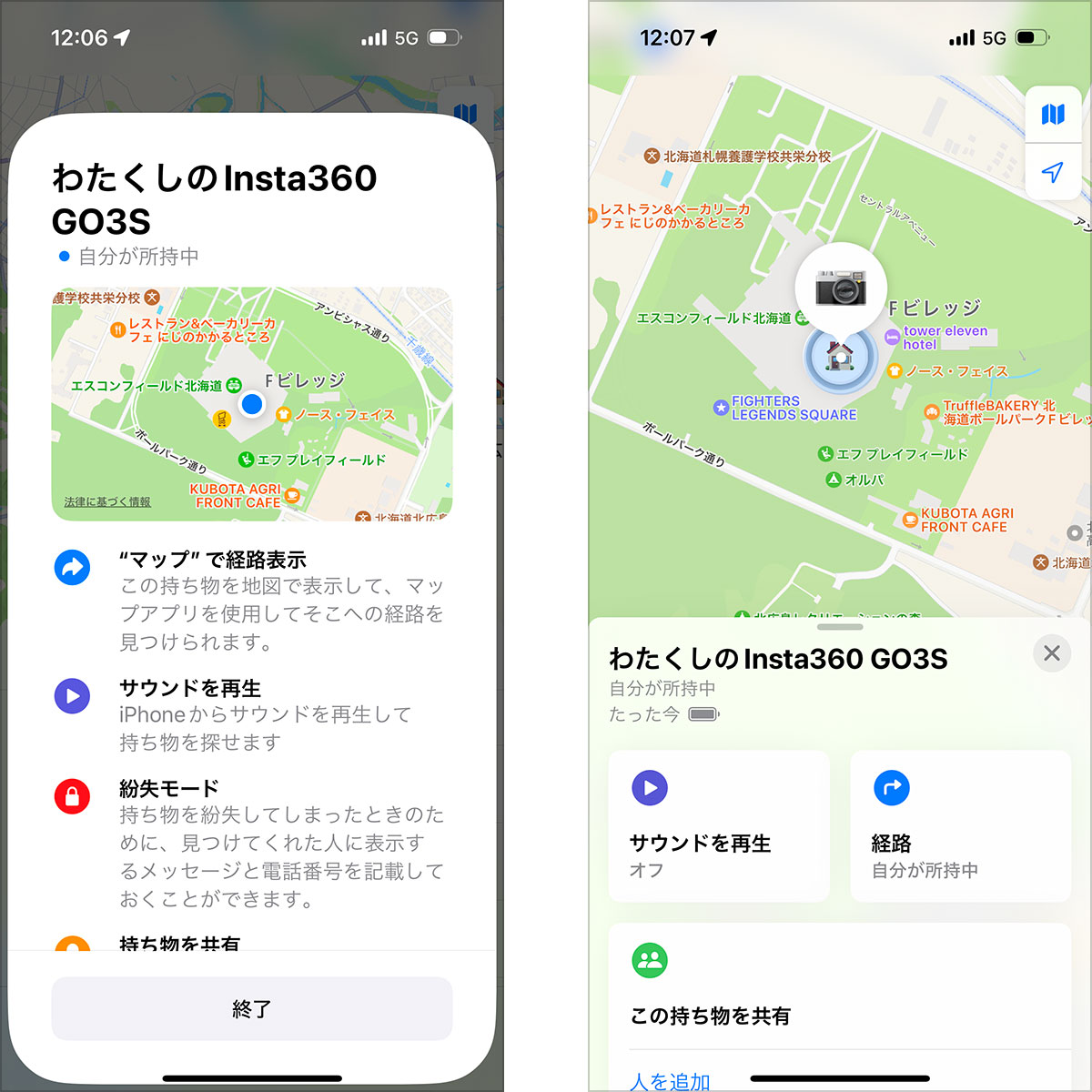
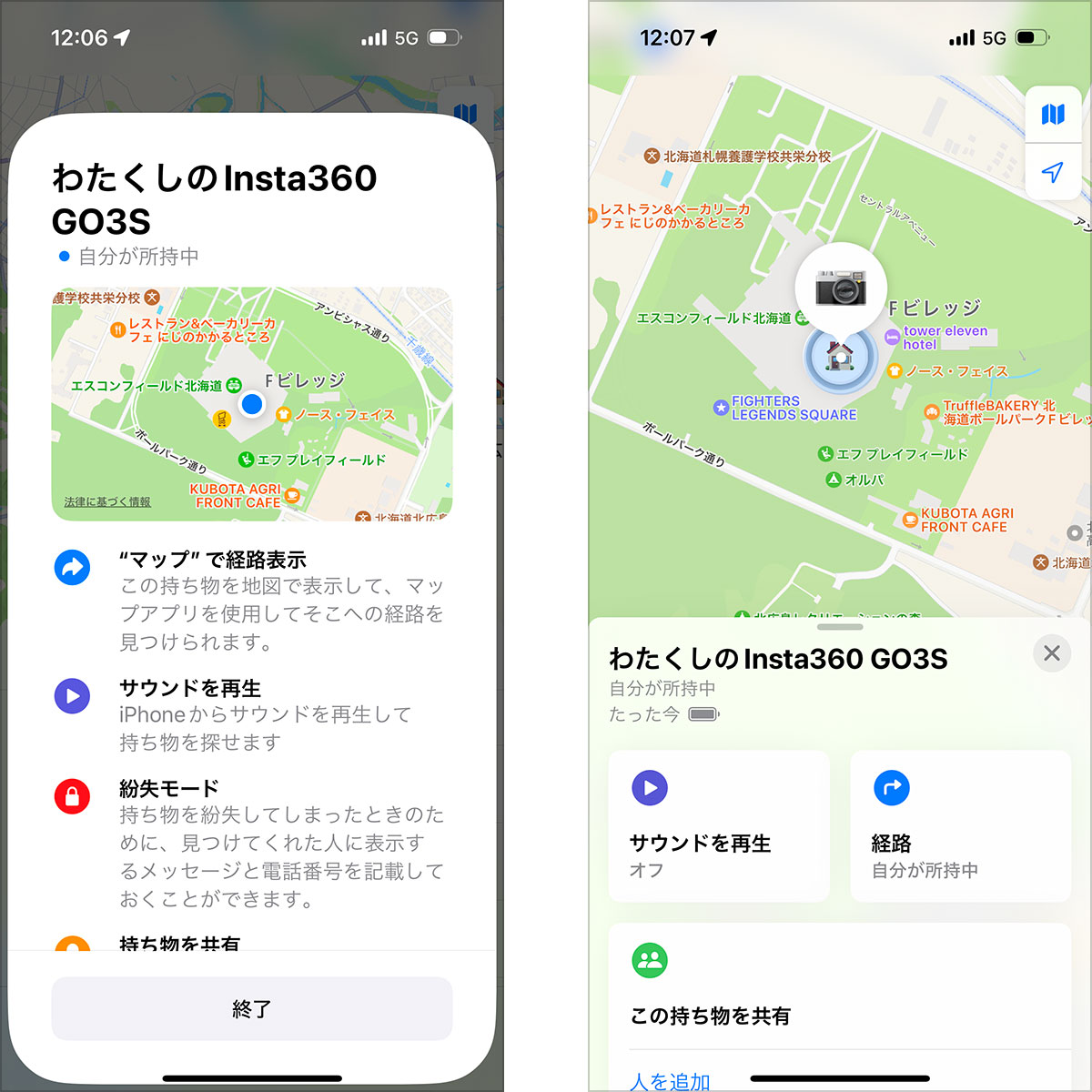
▲ iPhoneの「探す」アプリで、「その他の持ち物を追加」からカメラを選択して、自分の持ち物に加えます。
「探す」対象になっているのは、アクションポッドではなくカメラ本体です。
バッテリーが残っていれば、世界のiPhoneユーザーの協力で位置情報を確認できます。
音を鳴らして探すこともできて、どこに置いたか忘れたときにも役立ちます。
Androidの「デバイスを探す」には対応していません。
撮影してみる


▲ 電源を入れると、iPhoneユーザーにはおなじみの言語選択画面になります。
iPhoneのコントールセンターに似た設定画面など、Apple製品をお手本にしたらしきインターフェースが採用されていて、使いやすいです。
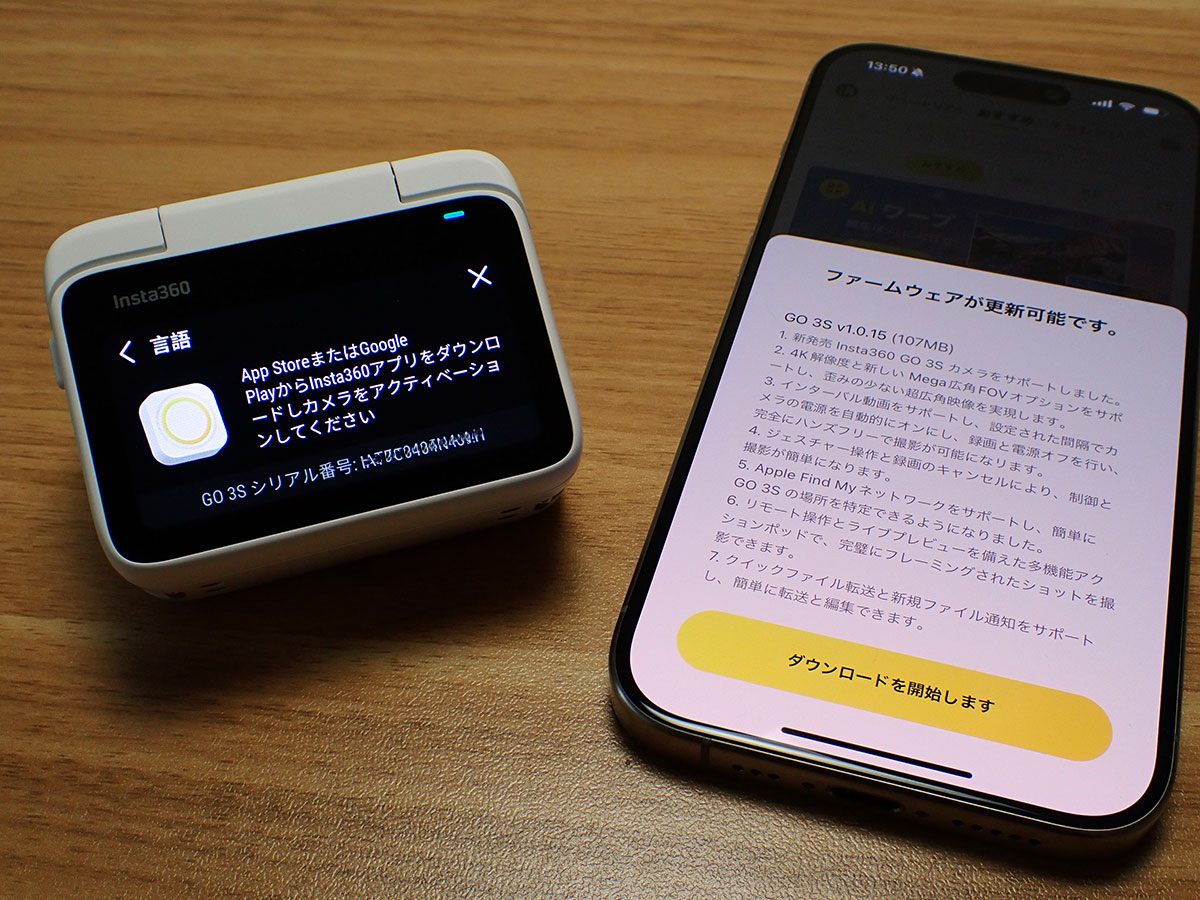
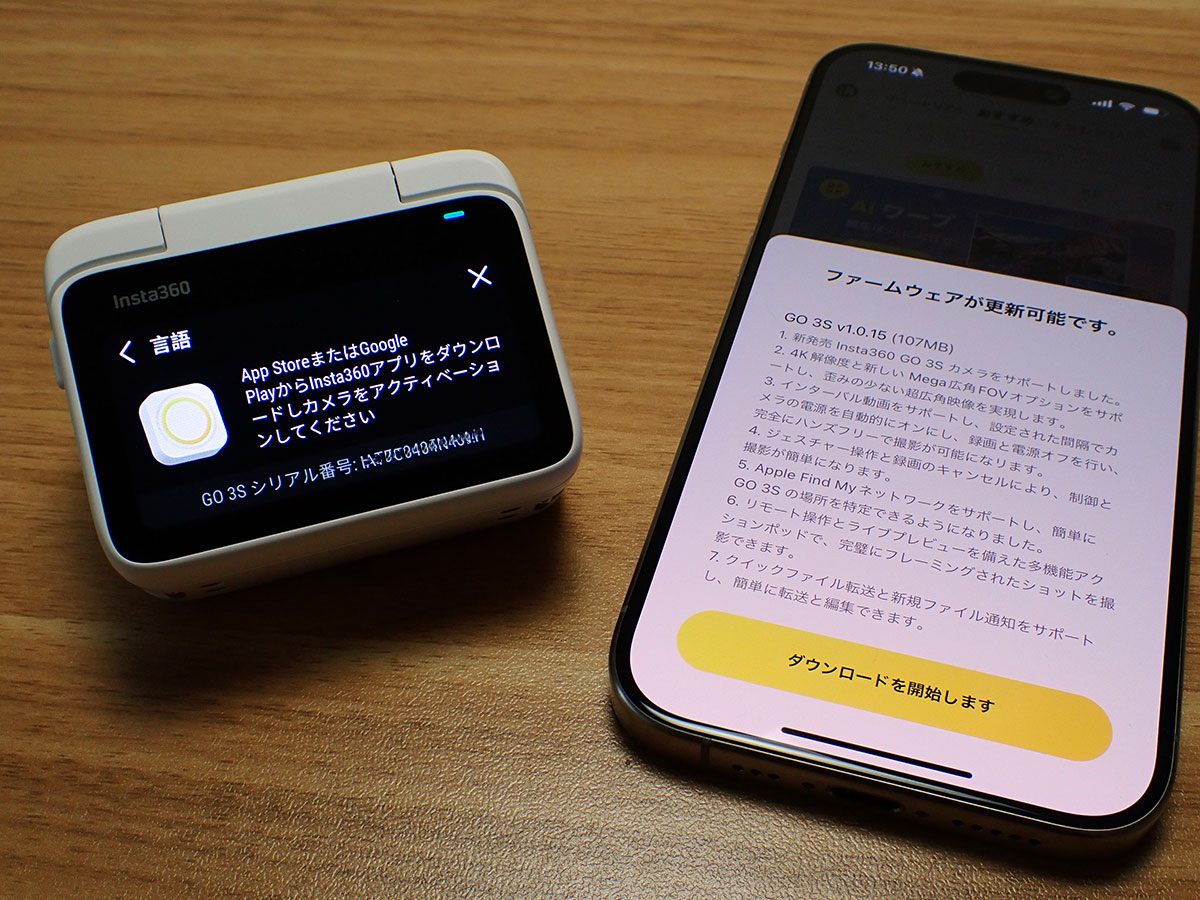
▲ iPhoneでInsta360アプリを起動するように促されます。
アプリと接続したら、ファームウェアの更新があります。
画面の指示に従っていくだけなので簡単です。


▲ たくさんの撮影モードがあるので、とても全部は紹介できません。
いくつか撮影サンプルを合わせて紹介します。


▲ まず磁気ペンダントで胸に取り付けて、公園を散歩しながら動画撮影してみました。
▲ 手ブレ補正が強力で、ふつうに歩くだけで、滑らかな映像が撮れます。
編集はInsta360アプリのAIにまかせて、1タップしただけです。


▲ 自撮り棒に取り付ければ、せまい隙間に差し込んで撮影ができます。
▲ 少しだけ開いたMacBook Airの中を滑らせて、AppleのCM風の映像を撮ってみました。
こんな動画が撮れるのは、超小型のInsta360 GOシリーズだけです。


▲ 開閉式の屋根を備えたエスコンフィールドHOKKAIDOで、屋根が閉じるところをInsta360 GO 3Sでタイムラプス撮影しました。
▲ 15秒に短縮しましたが、実際には20分以上かかっています。
iPhoneのタイムラプス撮影と違って、撮影間隔などの設定ができ、撮影後に速度を変えるのも簡単です。


▲ 撮影画面のプレビューは、アクションボタンのスクリーンを使うかわりに、接続したiPhoneでも見ることができます。
ホルダーや自撮り棒などに取り付けたカメラの映像を、iPhoneで確認しながら撮影もできます。
まとめ


ちいさなサイズを活かして、iPhoneでは撮れないさまざまな映像を撮影できる唯一無二のアクションカメラです。
4K対応で画質が向上したことで、思い出を残すメインのカメラとして選べるようになりました。
Apple製品との親和性が高く、「探す」対応になったのも気が利いています。
アクセサリーも豊富で、あらゆる撮影ニーズに応えてくれる、楽しいカメラです。
Insta360 GO 3Sは以下のオンラインショップで購入できます。

